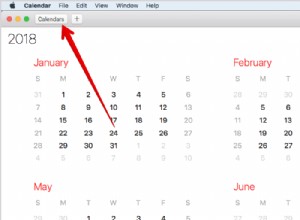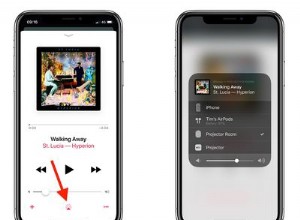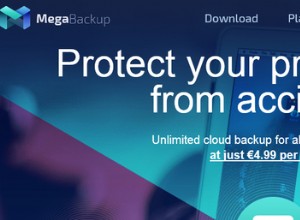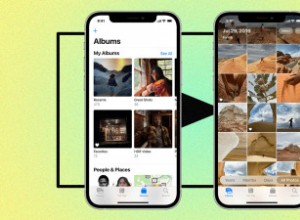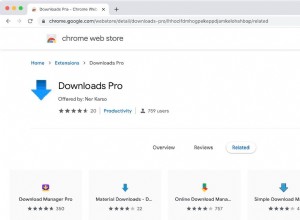الاستثمار في نظام Apple البيئي له مميزاته. يمكن لجميع الأجهزة التفاعل مع بعضها البعض بسلاسة. ولكن ماذا لو استمر جهاز iPhone الخاص بك في قطع الاتصال بجهاز Mac؟ قد يحدث ذلك بسبب أي مشكلة أساسية تتراوح من الكابلات التالفة إلى تعارضات البرامج.
عند حدوث هذه المشكلة ، سيستمر تشغيل صوت شحن iPhone. قد تؤدي المشكلة إلى إبطاء جهاز Mac أيضًا. إليك كيفية إصلاح فصل iPhone عن مشكلة Mac.
- افحص الكابلات والمنافذ
- تغيير إعداد تفضيلات Finder
- إعادة تعيين إعدادات الموقع والخصوصية على iPhone
- أعد تشغيل عملية usbd
- إعادة تعيين SMC / NVRAM على نظام التشغيل Mac
- إنشاء حساب مسؤول جديد على نظام التشغيل Mac
- اتصل بدعم Apple
1. تحقق من الكابلات والمنافذ
افحص الكابل بحثًا عن تمزق أو أي أضرار أخرى. استعير كابل البرق من شخص ما ولاحظ ما إذا كانت المشكلة قائمة. الاحتمال الآخر هو تراكم الحطام في الموانئ. من الشائع أن تتراكم النسالة وغيرها من المخلفات في منافذ الصواعق. استخدم سماعة أذن لتنظيف المنفذ.
تبحث لاستبدال كابل البرق؟ وهنا بعض من أفضل الكابلات البرق.
2. تغيير إعداد تفضيلات الباحث
قد تؤدي إعدادات Finder غير الصحيحة في بعض الأحيان إلى حظر اتصالات iPhone. سيكون عليك تغيير الإعدادات لفرز ذلك. اتبع الخطوات أدناه للقيام بذلك:
- افتح الباحث على Mac.
- الآن ، انقر على الباحث في الجزء العلوي الأيسر menubar.
- حدد التفضيلات .

- انتقل إلى علامة التبويب عام .
- الآن ، ضع علامة على الأقراص الخارجية .
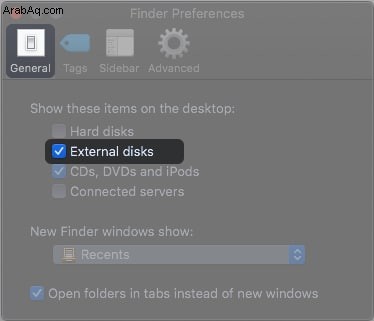
3. إعادة تعيين الموقع iPhone وإعدادات الخصوصية
مع مرور الوقت ، تميل التطبيقات إلى تغيير إعدادات المصنع. من الجيد دائمًا إعادة تعيين الإعدادات. يمكننا إصلاح مشكلة اتصال iPhone من خلال إعادة تعيين إعدادات الموقع والخصوصية.
- انتقل إلى إعدادات iPhone → عام .
- مرر لأسفل وانقر على نقل iPhone أو إعادة تعيينه .
- انقر على إعادة تعيين ← حدد إعادة تعيين الموقع والخصوصية .
- بعد ذلك ، أكد إعادة تعيين الإعدادات .
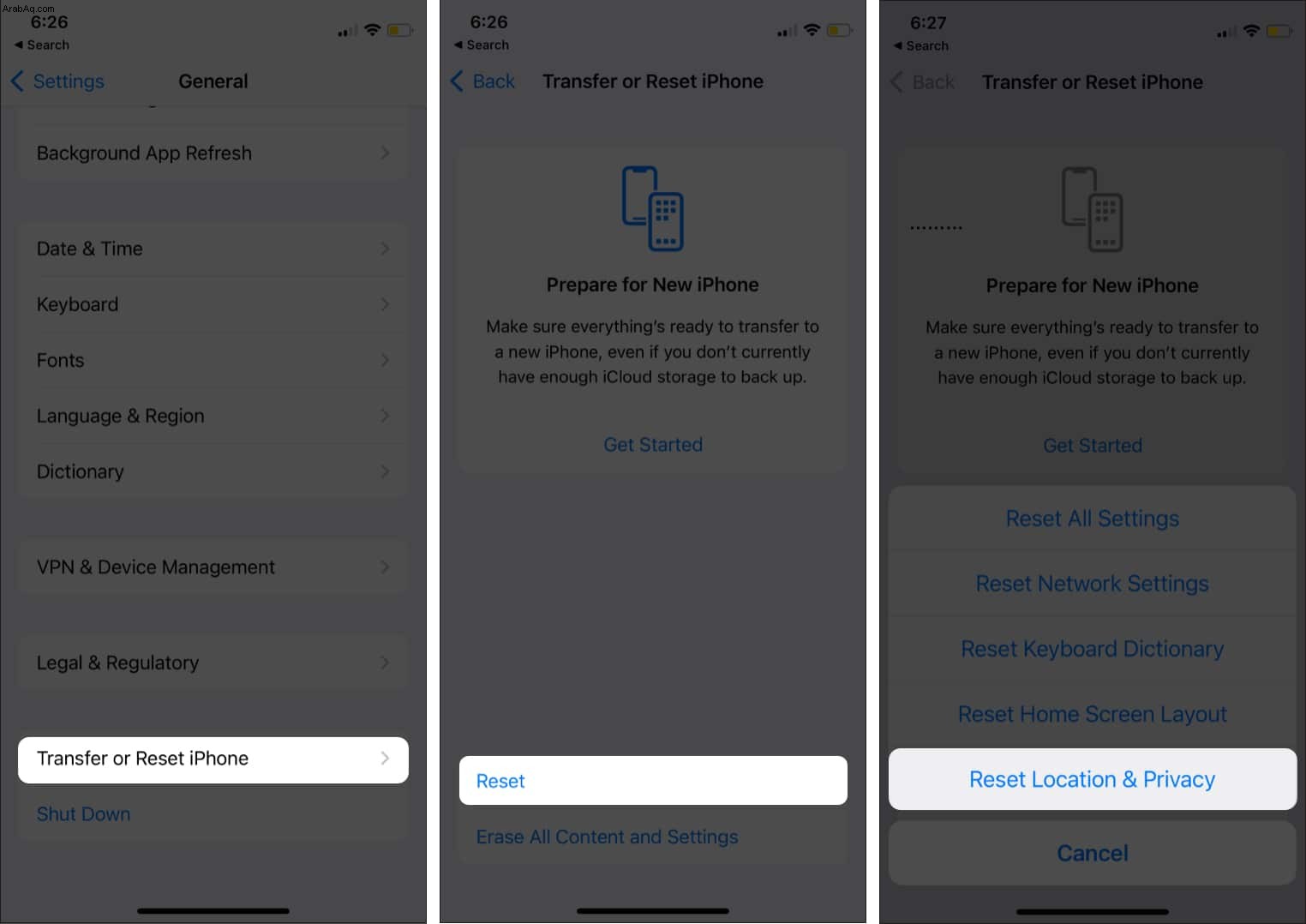
بمجرد الانتهاء ، الموقع والخصوصية بهاتف iPhone ستعود الإعدادات إلى الوضع الافتراضي.
4. أعد تشغيل عملية usbd
أولاً. استخدم macOS Terminal
أشعر أن Terminal هي واحدة من أكثر ميزات macOS غير المستغلة. الأهم من ذلك ، يمكن أن يساعدك في إصلاح فصل iPhone عن مشكلة Mac بأمر بسيط. استخدم بحث Spotlight وافتح تطبيق Terminal. اكتب الأمر أدناه واضغط على Enter. عند المطالبة ، أدخل كلمة مرور Mac الخاصة بك.
end: sudo killall usbd
ثانيًا. استخدم مراقب النشاط
لست مرتاحًا لاستخدام Terminal؟ مراقب النشاط هو وسيلة بديلة لقتل عملية usbd.
- انقر على Launchpad → حدد أخرى .
- اختر مراقب النشاط .
- انقر فوق القرص علامة التبويب وابحث عن usbd .
- حدد عملية usbd واضغط على X زر في الجزء العلوي.
- الآن ، انقر على فرض الإنهاء من النافذة المنبثقة.
5. إعادة تعيين SMC / NVRAM على Mac
في بعض الأحيان ، قد لا تكون إعادة تشغيل جهاز Mac كافيًا لإصلاح المشكلات. تتطلب بعض الحالات إعادة تعيين NVRAM أو PRAM. NVRAM (ذاكرة الوصول العشوائي غير المتطايرة) هي ذاكرة تعمل دائمًا على جهاز Mac يعمل بنظام Intel. راجع دليلنا التفصيلي لفهم كيفية إعادة تعيين NVRAM على Mac.
6. إنشاء حساب مسؤول جديد على نظام التشغيل Mac
قد تتسبب إعدادات حساب مستخدم Mac في بعض الأحيان في حدوث هذه المشكلة. أقترح إنشاء حساب مشرف جديد باستخدام معرف Apple مختلف. عند القيام بذلك ، سيمسح macOS إعدادات ملف التعريف الحالية. اتبع الخطوات أدناه لإنشاء حساب مسؤول جديد.
- انقر على شعار Apple في الجزء العلوي الأيسر → تفضيلات النظام .
- حدد المستخدمون والمجموعة .
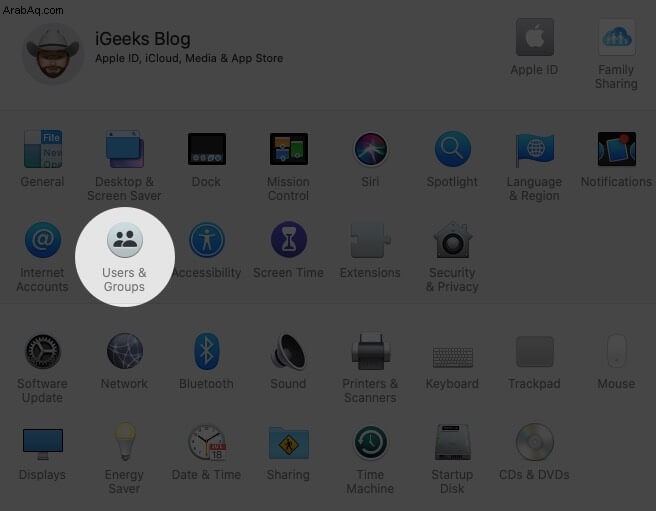
- انقر على رمز القفل لفتح وإدخال كلمة المرور .
- انقر فوق + أيقونة لإضافة مستخدم جديد.
- حدد نوع المسؤول المسؤول .
- أضف اسم المستخدم و كلمة المرور للحساب الجديد.
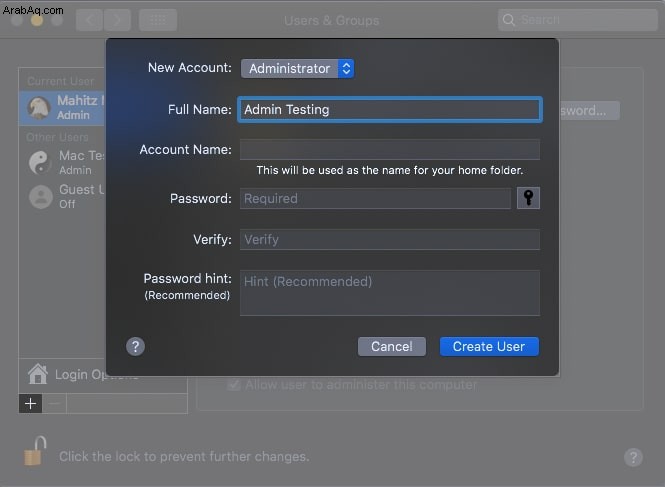
7. اتصل بدعم Apple
إذا فشل كل شيء ، ففكر في الاتصال بدعم Apple. قد يكون قطع اتصال iPhone بجهاز Mac بسبب تلف الأجهزة مثل منفذ lightning / USB.
الأسئلة الشائعة
س. لماذا يستمر iPhone في الظهور والاختفاء في Finder؟
قد يحدث ذلك بسبب الكابلات الخاطئة أو إعدادات Finder غير الصحيحة. إذا واجهت هذه المشكلة ، فاتبع الخطوات المفصلة في القسم الثاني.
إعادة ضبط إعدادات الشبكة. تأكد من أن الجهاز ضمن نطاق Wi-Fi. في بعض الأحيان ، قد تساعد إعادة تشغيل جهاز iPhone وجهاز توجيه Wi-Fi.
في الحالات القصوى ، قد تتم مطالبتك بإعادة تثبيت macOS. قبل القيام بذلك ، حاول الاتصال بدعم Apple. سيساعد ذلك بالتأكيد حيث يتم مسح جميع بيانات وإعدادات المستخدم.
آمل أن تساعدك هذه المقالة في إصلاح فصل iPhone عن مشكلة Mac. هل كنت قادرًا على حل المشكلة؟ شارك تجربتك في التعليقات أدناه.
اقرأ التالي :
- قطع اتصال أجهزة البلوتوث على جهاز Mac؟ وإليك كيفية إصلاحه
- كيفية إصلاح مشكلة عدم حفظ iPhone لجهات الاتصال
- لماذا لا يتم شحن iPhone الخاص بي؟ 9 طرق لإصلاحها
- اهتزاز iPhone لا يعمل؟ 9 إصلاحات حقيقية